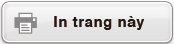Tính toán số phức
Để thực hiện tính toán số phức, trước tiên hãy khởi chạy ứng dụng Complex.
Nhấn  , chọn biểu tượng ứng dụng Complex, sau đó nhấn
, chọn biểu tượng ứng dụng Complex, sau đó nhấn  .
.
Nhập số phức
Bạn có thể dùng tọa độ hình chữ nhật (a+bi) hoặc tọa độ cực (r∠θ) để nhập số phức.
Ví dụ 1: Để nhập 2+3i
- 2
 3
3
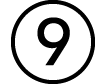 (i)*
(i)* 
* Bạn cũng có thể sử dụng thao tác sau để nhập i:  – [Complex] > [i].
– [Complex] > [i].
Ví dụ 2: Để nhập 5∠30
- 5
 – [Complex] > [∠] 30
– [Complex] > [∠] 30 
Ví dụ về phép tính dùng ứng dụng Complex
Trước khi thực hiện thao tác ví dụ
Đối với các ví dụ trong phần này, hãy sử dụng menu SETTINGS để chọn MathI/MathO cho cài đặt Input/Output. Cấu hình các cài đặt khác như được trình bày cho mỗi ví dụ.
Kết quả tính toán số phức được hiển thị theo cài đặt Complex Result trên menu SETTINGS.
Nếu bạn định thực hiện nhập và hiển thị kết quả tính toán theo dạng thức tọa độ cực, hãy xác định Angle Unit trên menu SETTINGS trước khi bắt đầu tính toán.
Giá trị θ của kết quả tính toán được hiển thị trong miền -180° < θ ≤ 180°.
Khi không chọn MathI/MathO, màn hình kết quả tính toán sẽ hiển thị a và bi (hoặc r và θ) trên các dòng riêng biệt.
Ví dụ 3: (1 + i)4 + (1 - i)2 = -4 - 2i
(Complex Result: a+bi)
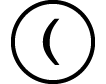 1
1

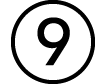 (i)
(i)
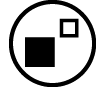 4
4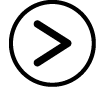

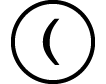 1
1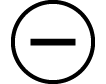

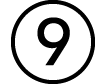 (i)
(i)
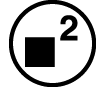


Lưu ý
Khi tăng một số phức lên thành lũy thừa số nguyên bằng cách sử dụng cú pháp (a+bi)n, giá trị lũy thừa có thể nằm trong khoảng sau đây: -1 × 1010 < n < 1 × 1010.
Ví dụ 4: 2∠45 = √2 + √2i
(Angle Unit: Degree, Complex Result: a+bi)
- 2
 – [Complex] > [∠] 45
– [Complex] > [∠] 45
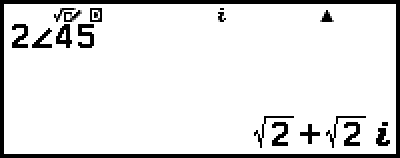
Ví dụ 5: √2 + √2i = 2∠45
(Angle Unit: Degree, Complex Result: r∠θ)
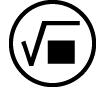 2
2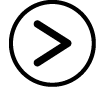

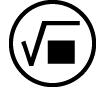 2
2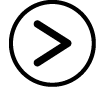

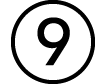 (i)
(i)
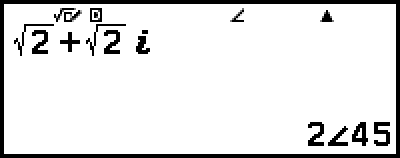
Ví dụ 6: Để thu được số phức liên hợp của 2 + 3i
(Complex Result: a+bi)
 – [Complex] > [Conjugate]
– [Complex] > [Conjugate]
2 3
3
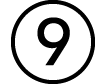 (i)
(i)

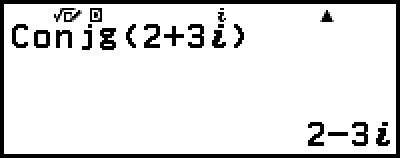
Ví dụ 7: Để thu được giá trị tuyệt đối và đối số của 1 + i
(Angle Unit: Degree)
 – [Numeric Calc] > [Absolute Value]
– [Numeric Calc] > [Absolute Value]
1

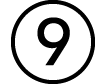 (i)
(i)
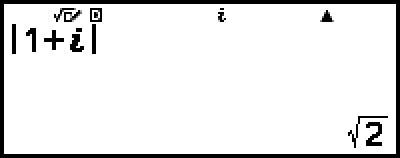
 – [Complex] > [Argument]
– [Complex] > [Argument]
1

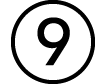 (i)
(i)

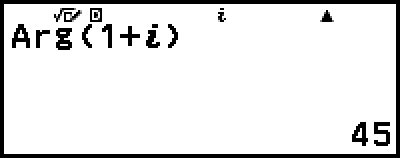
Ví dụ 8: Để trích phần thực và phần ảo của 2 + 3i
 – [Complex] > [Real Part]
– [Complex] > [Real Part]
2 3
3
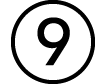 (i)
(i)


 – [Complex] > [Imaginary Part]
– [Complex] > [Imaginary Part]
2 3
3
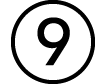 (i)
(i)

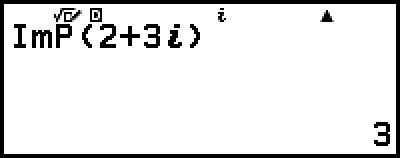
Chuyển đổi kết quả tính toán số phức thành tọa độ hình chữ nhật hoặc tọa độ cực
Bạn có thể sử dụng menu FORMAT xuất hiện khi bạn nhấn 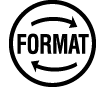 để chuyển đổi kết quả tính toán số phức sang dạng thức tọa độ hình chữ nhật hoặc tọa độ cực.
để chuyển đổi kết quả tính toán số phức sang dạng thức tọa độ hình chữ nhật hoặc tọa độ cực.
Ví dụ 9: √2 + √2i = 2∠45, 2∠45 = √2 + √2i
(Angle Unit: Degree, Complex Result: a+bi)
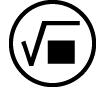 2
2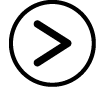

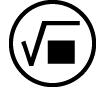 2
2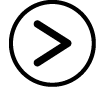

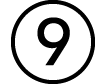 (i)
(i)

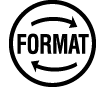 – [Polar Coord]
– [Polar Coord]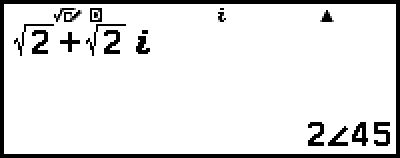
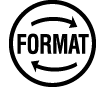 – [Rectangular Coord]
– [Rectangular Coord]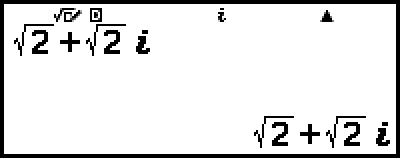
Sử dụng Verify với ứng dụng Complex
Sau khi bật Verify trong ứng dụng Complex, bạn có thể kiểm tra xem một phương trình hay bất phương trình có đúng hay không. Với ứng dụng Complex, bạn có thể kiểm tra xem phương trình có chứa số phức có đúng hay không.
Lưu ý
Có thể sử dụng Verify với nhiều ứng dụng máy tính khác nhau. Trước khi thực hiện các thao tác trong phần này, vui lòng đọc thông tin trong "Tổng quan về Verify" trước.
Không thể xác định được một bất phương trình có chứa số phức là đúng hay sai (Math ERROR).
Khi Verify được bật với ứng dụng Complex, các mục sau đây giống với các mục cho ứng dụng Calculate.
Ví dụ về thao tác Verify
Ví dụ 10: Để kiểm tra xem i2 = -1 có đúng hay không
1. Để bật Verify, nhấn  và sau đó chọn [Verify ON].
và sau đó chọn [Verify ON].
Chỉ báo 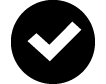 sẽ xuất hiện ở phía trên cùng của màn hình để cho biết rằng Verify đã được bật.
sẽ xuất hiện ở phía trên cùng của màn hình để cho biết rằng Verify đã được bật.
2. Nhập i2 = -1 và kiểm tra xem có đúng hay không.

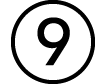 (i)
(i)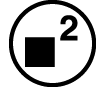
 – [Verify] > [=]
– [Verify] > [=] 
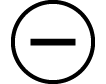 ((-))1
((-))1
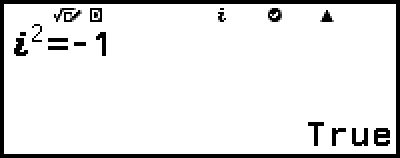
3. Để tắt Verify và thoát khỏi thao tác Verify, hãy nhấn  và sau đó chọn [Verify OFF].
và sau đó chọn [Verify OFF].
Thao tác này sẽ làm cho chỉ báo 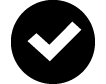 biến mất khỏi màn hình.
biến mất khỏi màn hình.
Để biết thông tin về cách tắt Verify, vui lòng xem "Để tắt Verify".